电脑图标变大怎么办 WIN10桌面图标变大如何恢复
更新时间:2023-07-15 14:43:55作者:xiaoliu
电脑图标变大怎么办,WIN10桌面图标是我们日常使用电脑的重要组成部分,然而有时图标却会不知何故变得异常巨大,给我们带来不便。那么当我们在使用WIN10操作系统时,遇到桌面图标变大的情况该怎么办呢?本文将为大家介绍WIN10桌面图标变大的几种解决方法,帮助您轻松恢复正常使用。
WIN10桌面图标变大如何恢复
操作方法:
1.打开电脑后,显示电脑桌面。此时电脑桌面图标相对原先来说变得很大,鼠标右键桌面空白处,选择点击右键菜单中的显示设置。
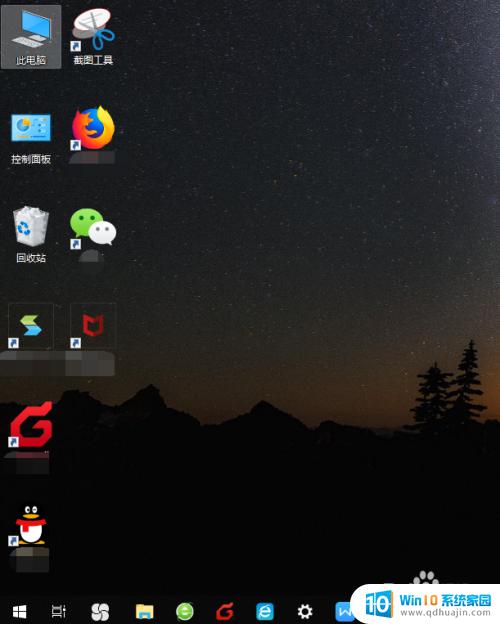
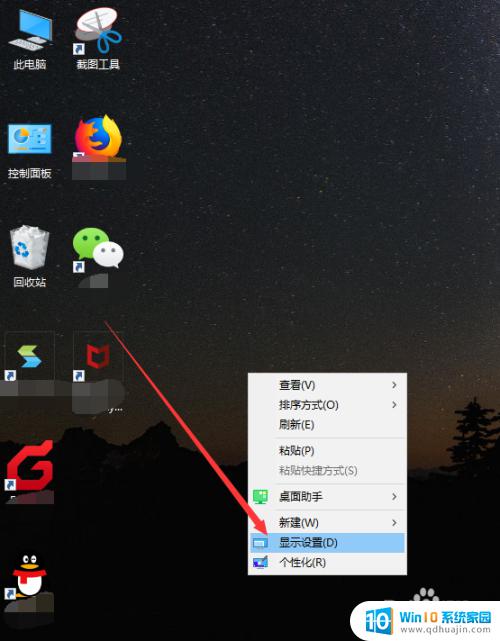
2.接着会打开设置界面中的显示功能,在显示界面中有个高级缩放设置的链接,点击它。
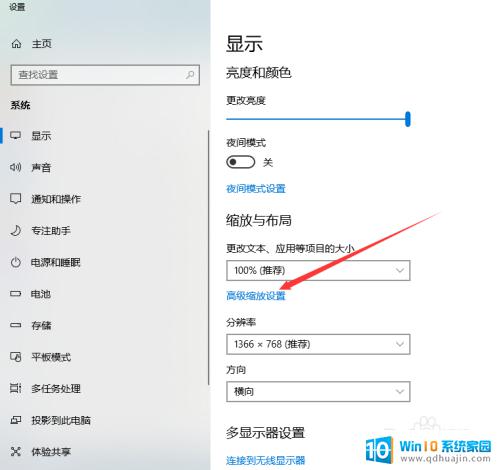
3.然后显示高级缩放设置页面,看到最底部。我们可以自定义设置缩放的大小,从100%~500%之间,随意设置,如果要恢复到原先的水平,建议设置成100%。
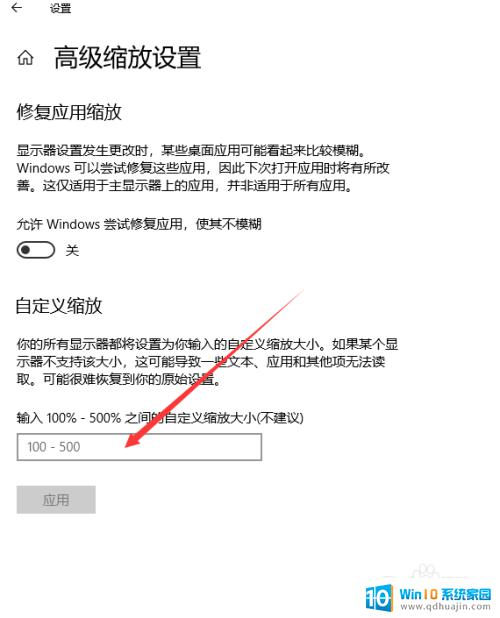
4.输入完成后,点击下方的应用按钮。
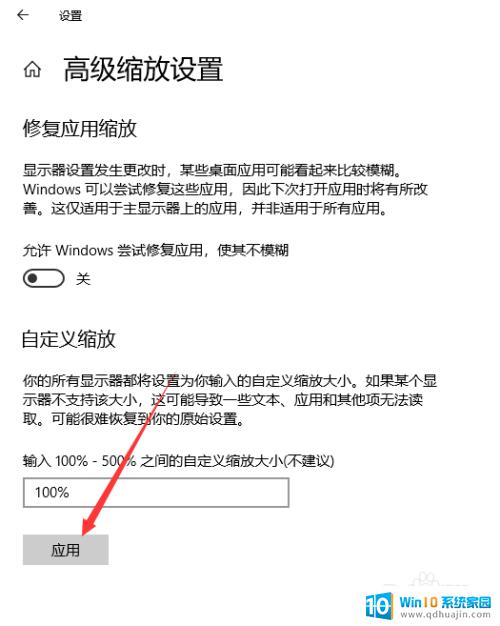
5.此时这些设置尚未生效,需要将电脑注销或者重启后才行。点击页面提示的注销,重新开机后,桌面图标恢复正常。
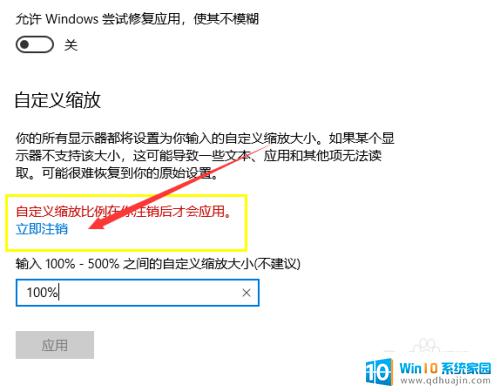
6.这种办法调节的图标大小是将系统所有图标、文件、字体设置成对应的大小。
综上所述,电脑图标变大可能由于系统设置或用户误操作导致,但无需过于担心。只需要按照上述方法进行操作,就可以轻松恢复桌面图标大小。同时,建议大家多留意电脑的使用,避免不必要的错误操作。





